Introductie van de Accu-Chek SmartGuide App
Overzicht van de Accu-Chek SmartGuide-app
In dit gedeelte leer je hoe je door de Accu-Chek SmartGuide-app navigeert en worden de belangrijkste functies beschreven.
Introductie van de Accu-Chek SmartGuide App
In dit gedeelte leer je hoe je door de Accu-Chek SmartGuide-app navigeert en worden de belangrijkste functies beschreven.

1. Welkom bij de Accu-Chek SmartGuide-app. Gebruik deze app om je Accu-Chek SmartGuide CGM-sensor te bedienen en gegevens te bekijken om beslissingen te nemen voor je diabetesmanagement. Je kunt het ook gebruiken om gegevens te delen met je zorgverleners, zodat ze je beter kunnen begeleiden bij het nemen van beslissingen over je therapie. Op dit punt heb je misschien al je eerste CGM-sensor aangebracht. Lees voor meer informatie hierover “De Accu-Chek SmartGuide-sensor aanbrengen”.
De eerste keer dat je de app opent, krijg je een kort overzicht van de belangrijkste functies en voordelen.
2. Wanneer je de Accu-Chek SmartGuide-app voor de eerste keer start, moet je je Accu-Chek Care-account instellen via een paar begeleide stappen. (Lees voor meer informatie “De Accu-Chek SmartGuide-app downloaden en instellen”).
3. Als je een geactiveerde, gekalibreerde en gekoppelde Accu-Chek SmartGuide-sensor draagt, toont het startscherm je laatste CGM-waarde, een trendpijl die de richting van je glucose aangeeft, een grafiek van de laatste drie uur en de laatste logboekgegevens. (Lees voor meer informatie over trendpijlen “Trendpijlen begrijpen”).
4. Als je tikt op het menusymbool op het dashboard, kun je verschillende menu-instellingen bekijken en beoordelen. Je kunt de instellingen van je glucosealarm, het streefwaardenbereik en de meeteenheid wijzigen in de Therapie-instellingen. Je kunt wijzigingen aanbrengen in waarschuwingen, herinneringen en je profiel in de app-instellingen. Tot slot vind je in het gedeelte Help de gebruiksaanwijzing en de beknopte gebruiksaanwijzing, evenals relevante productinformatie en de optie om contact op te nemen met ons klantenserviceteam voor assistentie.
5. Als je voor de eerste keer tikt op het pictogram Logboek op het dashboard (of voordat er gegevens zijn toegevoegd), wordt het lege logboek geopend.
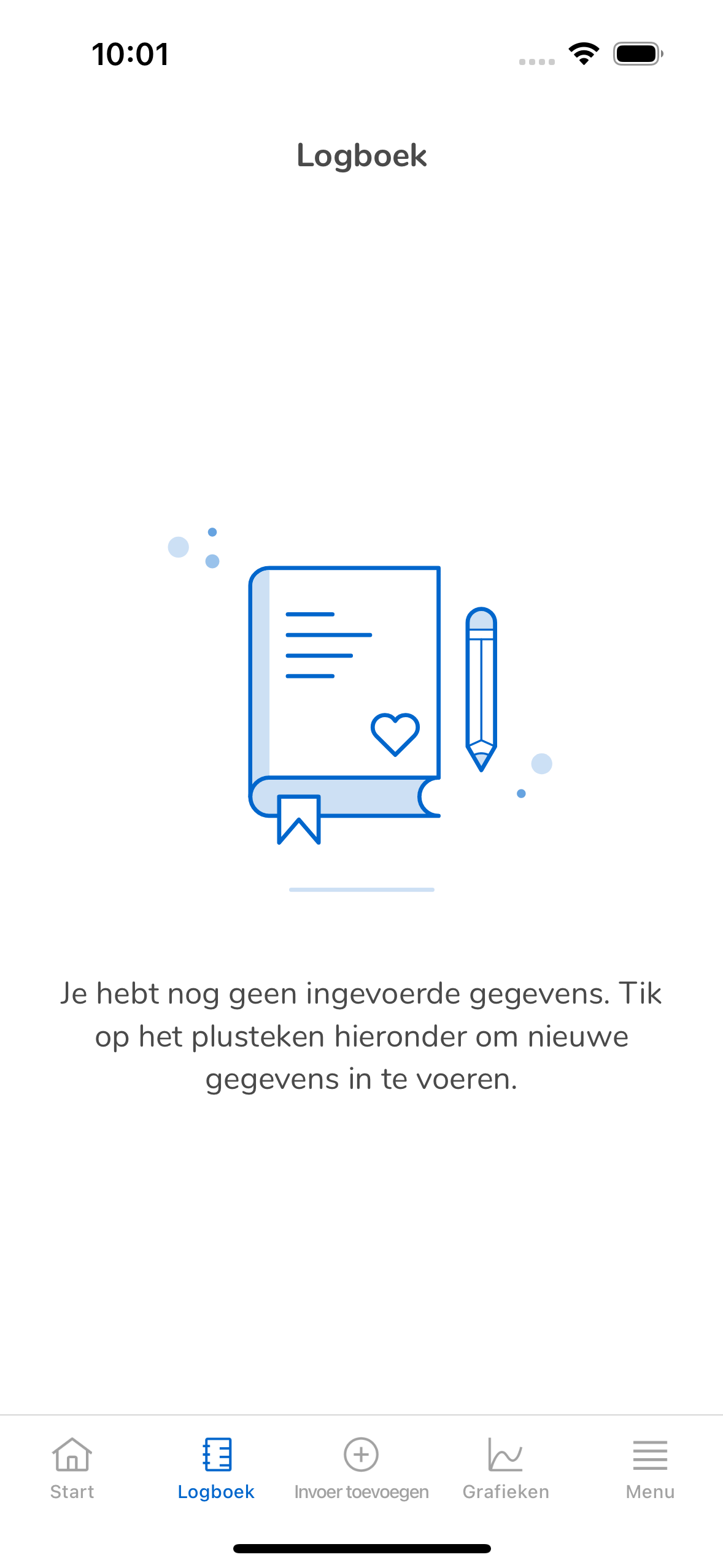
Je kunt je gegevens handmatig toevoegen of bewerken. Je kunt gegevens toevoegen van handmatig uitgevoerde bloedglucosetests, waardoor je een vollediger beeld krijgt van je diabetes. Je kunt ook gegevens toevoegen over de omstandigheden rond alle metingen, zoals je koolhydraatinname, insuline-injecties of notities over beweging of ziekte.
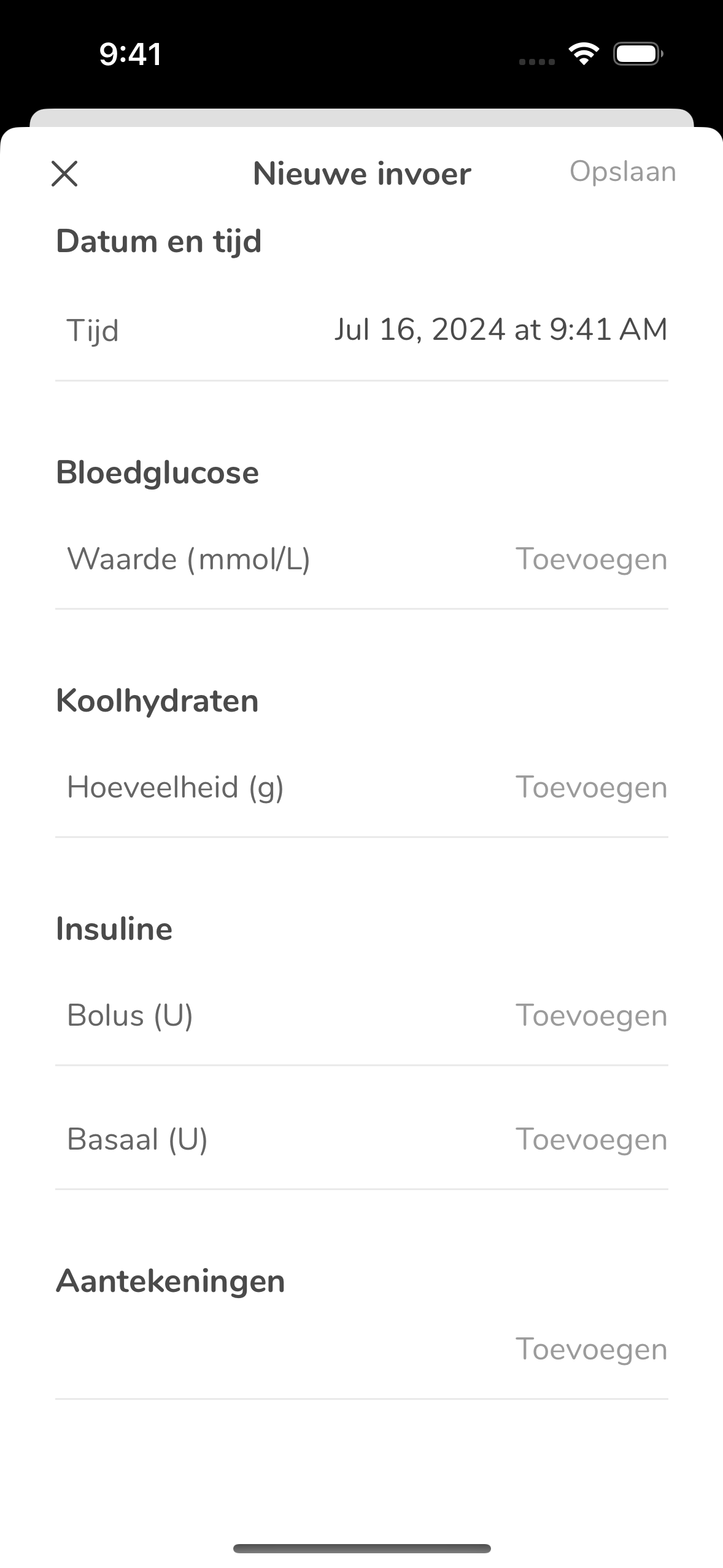
6. Om een nieuwe invoer toe te voegen, voer je de nodige gegevens in het logboek in, zoals de waarden zelf en nuttige aanvullende gegevens.
7. Je kunt een invoer bewerken of verwijderen. Kalibratiegegevens kunnen echter niet worden bewerkt of verwijderd en verwijderde gegevens kunnen niet worden hersteld.
8. Als je tikt op het pictogram Grafieken op het dashboard en Tijd binnen de bereiken bekijkt, als je de Accu-Chek SmartGuide CGM-sensor minder dan 24 uur hebt gedragen, wordt dit Tijd binnen de bereiken-scherm getoond.
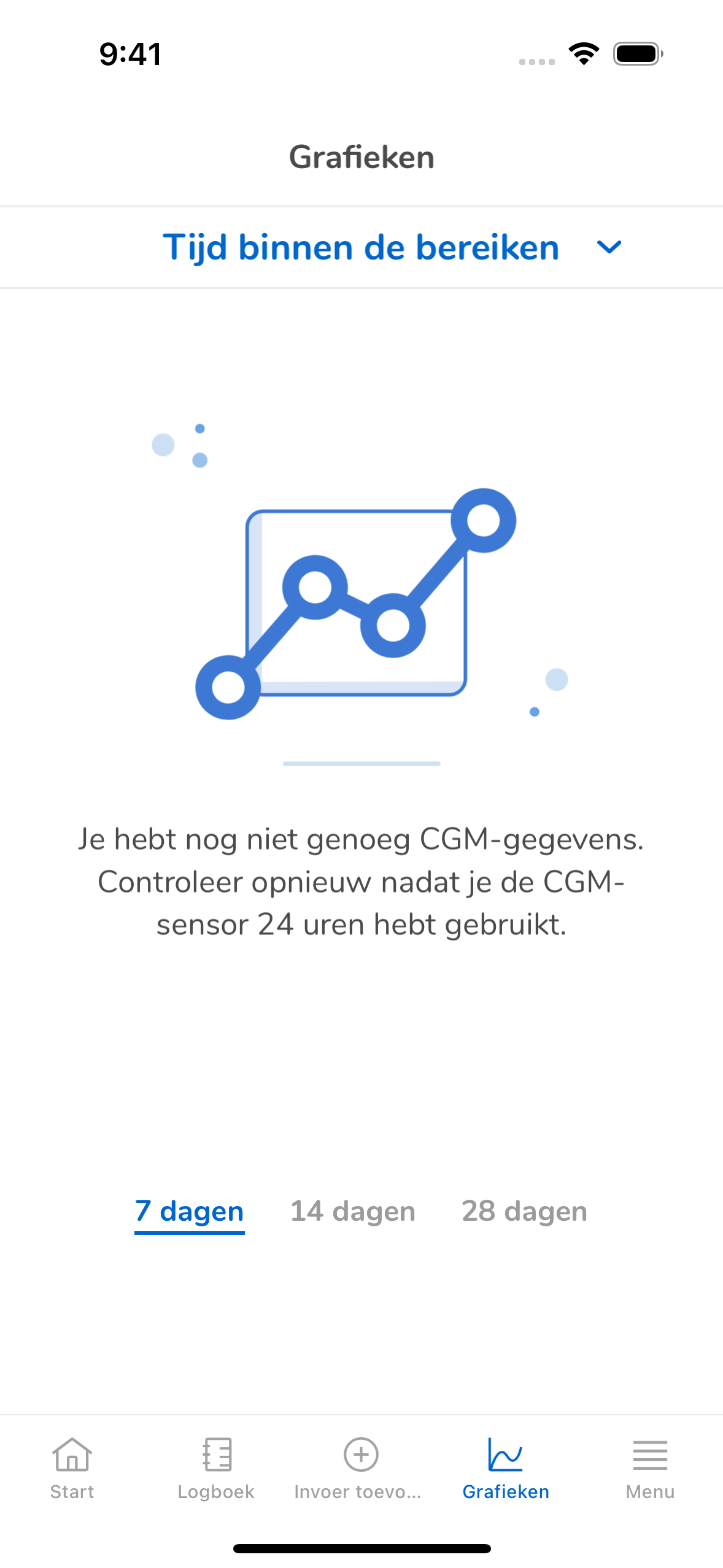
Merk op dat in tegenstelling tot de grafiek Tijd binnen de bereiken, de trendgrafiek kan worden bekeken zodra de eerste CGM-meting heeft plaatsgevonden.
9. Nadat de Accu-Chek SmartGuide-app voldoende gegevens heeft verzameld, kun je grafieken gebruiken om de tijd te onderzoeken die binnen elk bereik binnen een bepaald datuminterval is doorgebracht, evenals grafische weergaven van andere relevante gegevens, zoals je glucosetrends en algemene statistieken. Lees voor meer informatie “Grafieken bekijken en interpreteren”.
10. Nadat je Accu-Chek SmartGuide-sensor is geactiveerd, tik je op Menu en CGM-sensor beheren voor een overzicht van de verwachte resterende gebruikstijd. Tik op Uitleg over verwijdering van sensor voor een handleiding die je helpt om de Accu-Chek SmartGuide-sensor veilig van je huid te verwijderen en op de juiste manier af te voeren. Lees voor meer informatie “De Accu-Chek SmartGuide-sensor verwijderen en afvoeren”.
11. Tik op Menu en Therapie-instellingen om alarmen en meldingen met betrekking tot je glucosespiegels te bekijken en te wijzigen. Lees voor meer informatie “Alarmen begrijpen en gebruiken”.
In Therapie-instellingen kun je jouw streefwaardenbereik voor glucose en de meeteenheden voor koolhydraten bewerken.
12. Tik op Menu en App-instellingen om waarschuwingen en herinneringen aan te passen die je op verschillende tijden ontvangt. Je kunt er bijvoorbeeld voor kiezen om herinneringen te ontvangen wanneer je Accu-Chek SmartGuide CGM-sensor bijna vervalt, of een alarm wanneer de verbinding tussen de sensor en de app wordt verbroken. App-instellingen bevat ook productinformatie over de app, wat handig kan zijn bij het oplossen van problemen in samenwerking met onze customer service.
13. Tik op Menu en Gebeurtenissenlogboek voor informatie over opmerkelijke gebeurtenissen die plaatsvinden tijdens je gebruik van de Accu-Chek SmartGuide CGM-oplossing. Deze informatie kan nuttig zijn bij het oplossen van een probleem samen in samenwerking met onze customer service.
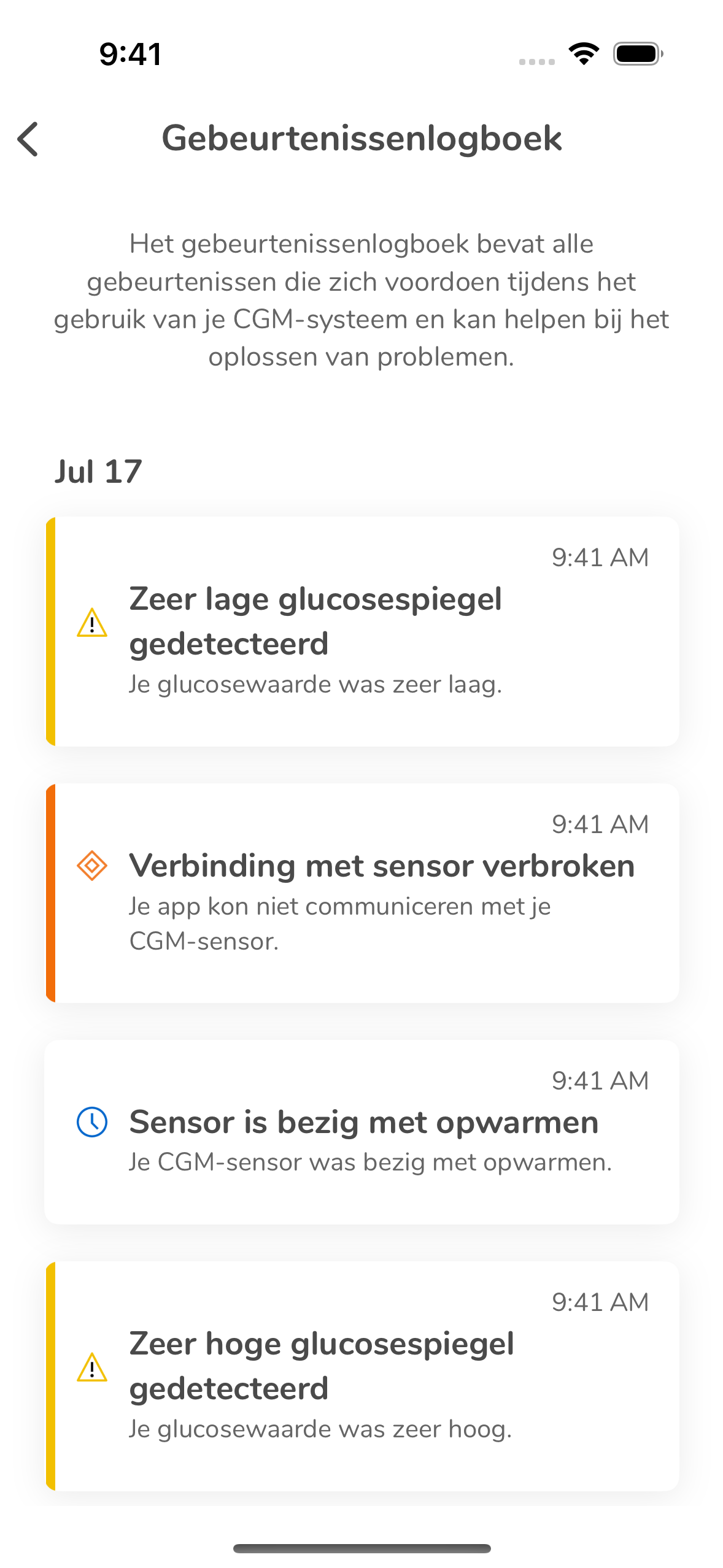
14. Tik op Menu en Account om verschillende instellingen met betrekking tot je persoonlijke diabetesprofiel te wijzigen. Houd er rekening mee dat als je je afmeldt bij je RocheDiabetes-account of bepaalde verplichte toestemmingsopties in de Privacyinstellingen in je Profiel uitschakelt, de overdracht van glucosewaarden van je Accu-Chek SmartGuide CGM-oplossing kan worden uitgeschakeld.
15. Denk eraan dat je altijd toegang hebt tot de beknopte gebruiksaanwijzing en de gebruiksaanwijzing van de Accu-Chek SmartGuide-app via het Help-gedeelte van het menu.
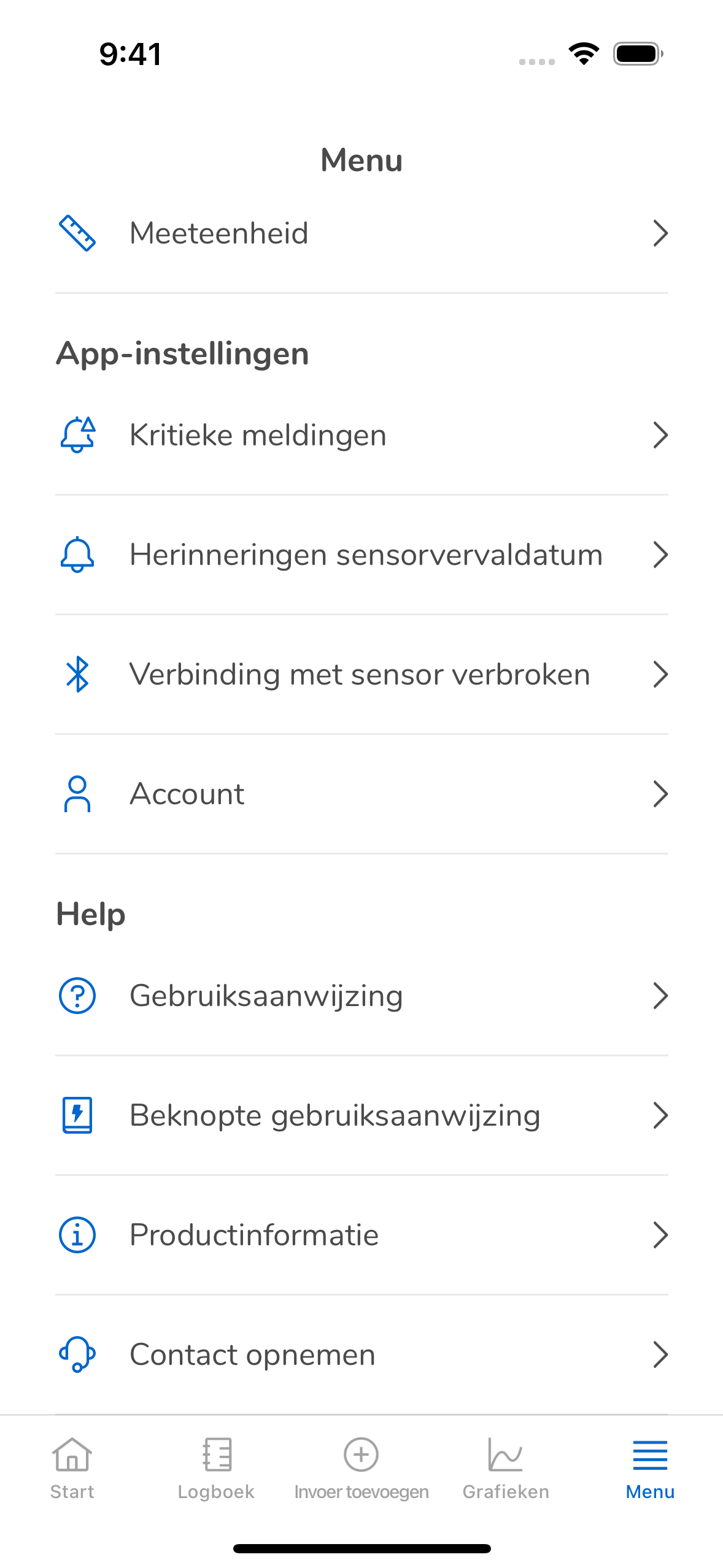
Accu-Chek Nieuwsbrief
Krijg nieuws en tips over diabetesmanagement in je inbox